最佳答案抽奖小程序,要求的是结果随机,在Excel里面有随机数函数rand()和randbtween来进行制作的,我们分三种情况来制作,分别是:1、单人抽奖;2、多人不重复抽奖;3、内定抽奖。我们首先准备抽奖的名单,放在A列,如下图所示,这个表格里面有88个人员。下面来分别制作这3种抽奖模式。1、单人抽奖模......
抽奖小程序,要求的是结果随机,在Excel里面有随机数函数rand()和randbtween来进行制作的,我们分三种情况来制作,分别是:1、单人抽奖;2、多人不重复抽奖;3、内定抽奖。
我们首先准备抽奖的名单,放在A列,如下图所示,这个表格里面有88个人员。下面来分别制作这3种抽奖模式。
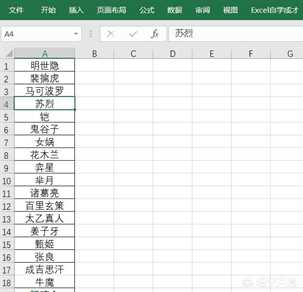
1、单人抽奖模式
我们在某个空白的单元格中输入公式
=index(a:a,randbetween(1,88))
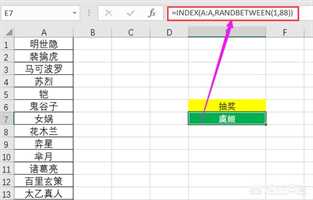
这个时候,我们按住F9键,屏幕就会滚动起来,松开F9键,就得到了抽奖的结果(如果是笔记本电脑,按FN+F9键),抽奖效果如下所示:

2、多人不重复抽奖
我们需要在第2列中输入公式=rand()函数,然后向下填充,它会随机的生成0-1之间的随机数
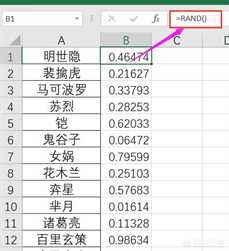
然后我们在中奖名单里面输入公式:=index(a:a,rank(b1,b:b)),希望几个人中奖的话,就向下拉动几个单元格,便可以得到不重复的多人中奖抽奖模式
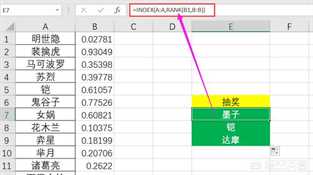
3、内定抽奖
如果希望抽奖的时候,内定抽到自己的话,那么我们可以借助VBA来实现制作过程如下,首先我们按ATL+F11,打开VBA编辑器,在里面输入如下三个模块的代码
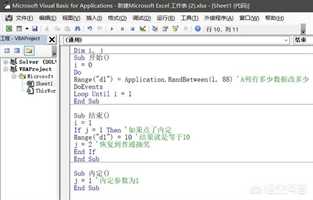
因为在代码中,我们是对D1单元格产生随机数,所以在表格中,输入的公式是:=index(a:a,d1)
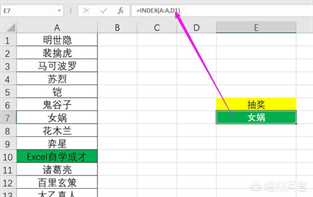
然后我们插入三个按纽,其中内定的按纽放的隐蔽一点,分别绑定开始,结果,内定代码
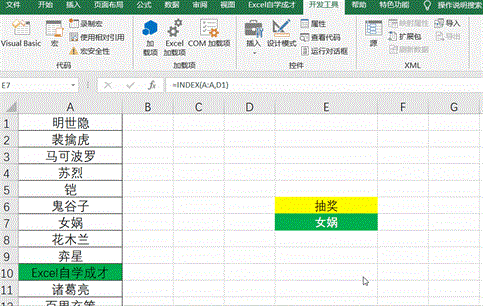
这个时候就制作完成了,当我们正常点击开始,结束抽奖时,是正常的
当我们提前点了一下内定按纽之后,再点开始,结束时,抽奖的结果100%是作者本身了
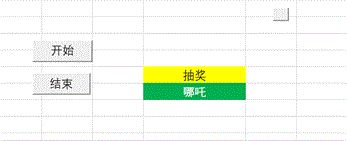
因为插入了VBA代码,所以表格需要另存为一下,将格式更改成xlsm格式的文件。









